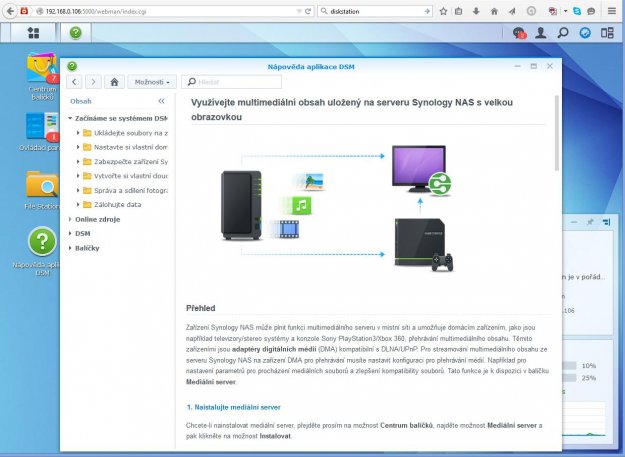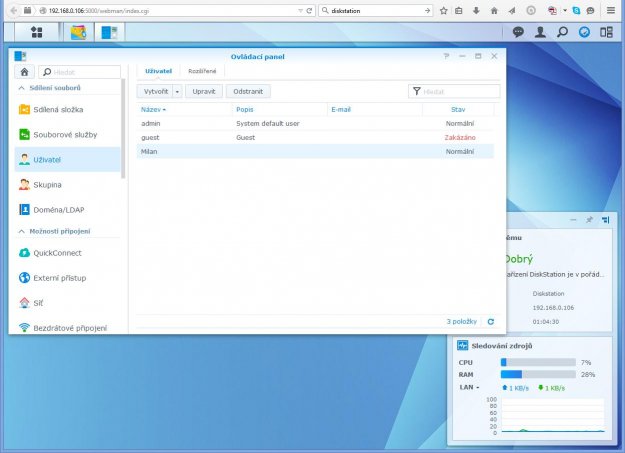Synology má další NAS pro domácnost
Společnost Synology nedávno na trh uvedla další ze svých NAS serverů, určených pro malou domácí multimediální síť. Tímto přírůstkem je stanice Synology DS215j. Ale kromě ní se ještě objevil i nový program pro správu diskových stanic, DSM 5.2. Oboje - úložiště NAS i DSM 5.2 - jsme měli možnost vyzkoušet v dlouhodobém testu. Podívejme se na to, co spolu dovedou.
Synology DiskStation DS215j je určena pro domácí použití a dokáže obsloužit kapacitu až 12 TB v režimu RAID0, kdy jsou dva šestiterabajtové disk zapojeny v sérii a jejich kapacity se sčítají. V tomto případě je preferována kapacita, nikoli ovšem bezpečnost. Pro ty, kteří nesledují pravidelně naše testy NAS serverů, nyní připomenu, že systém zapojení RAID0 značí, že celková kapacita diskového úložiště je součtem kapacit obecně všech disků, zapojených v síťovém úložišti NAS.

A pokud chcete mít jistotu, že o svá data nepřijdete, pak DS215j tím, že dokáže pojmout dva disky, může nabídnout i bezpečnější řešení RAID1, kdy dva disky jsou zapojeny paralelně a to, co se zapíše na disk jeden, zapíše se hned i na disk druhý. A protože pravděpodobnost poruchy obou disků je o hodně menší, než pravděpodobnost havárie disku jednoho, pokud k takové havárii jednoho z paralelně zapojených disků dojde, data máte stále ještě na disku druhém. V případě použití RAID1 ale počítejte s tím, že kapacita celého úložiště bude o něco menší, než je kapacita menšího z nich. Opět připomínáme, že je více než vhodné používat pár shodných disků se stejnou kapacitou. Lépe dokonce ještě navíc disky se stejnou kapacitou a od jednoho výrobce. A ještě lépe disky, přímo určené pro NAS. A přestože velkých výrobců disků je spousta, nejlepší zkušenosti máme s disky WD Red, které jsou zrovna určeny právě pro použití v NAS serverech. A dva dvouterabajtové disky WD Red jsme použili pro testování NAS serveru Synology DS215j.
Ještě trochu teorie o NAS
A pro ty, kdo nevědí, co je NAS, ještě připomeňme, že jde o síťové datové úložiště, které se připojuje ke směrovači (routeru) a slouží pak - v případě malé domácí sítě - jako multimediální centrum, na které můžete ukládat obrázky, videa a hudbu. Samozřejmě tyto pak lze prohlížet, přehrávat a poslouchat v případě, že doma používáte například chytrý televizor, umožňují streamovat (zasílat) datový proud i do něj. Tak můžete z jednoho místa sdílet všechny multimediální soubory tak, jako by data byla nahrána externím pevném disku a připojena přímo k televizoru. Samozřejmě je možné přehrávat multimédia i na různých prvcích malé domácí sítě, jako jsou třeba počítače, notebooky, ale i chytré telefony a tablety. Vytvoření datového proudu zaručuje kompatibilita zařízení se současně platným doporučením DLNA 2.0, které rovněž novinka od Synology splňuje.
Kdo by si ale myslel, že tím to končí, je na velkém omylu. Síťové datové úložiště, označované jako NAS, umožňuje ukládat i jiné soubory, například texty, tabulky či prezentace i různé jiné soubory, například grafické, testové či další, speciální. Obrovskou výhodou NAS je to, že tyto soubory lze velmi snadno sdílet na jakémkoli zařízení, které přistupuje k NAS ať už z malé domácí sítě (je jedno, zda je připojeno ke směrovači ethernetovým kabelem či přes Wi-Fi u směrovače, umožňujícího fungovat jako hot-spot), ale i z vnějšku, to znamená z internetu - odkudkoli a kdykoli chcete. Takovému řešení se pak říká osobní cloud, protože data máte uložena ve svém zařízení, které se nachází ve vaší malé domácí síti, a data máte uložena pod svým dohledem. Na rozdíl od veřejných cloudů, kde data jsou uložena „někde" na síti. Typickými představiteli jsou úložiště Dropbox, OneDrive od Microsoftu nebo Disk od Googlu. Osobní cloud preferují především ti, kteří mají svá osobní data raději pod dohledem a pod pokličkou a obávají se, že se k nim - v případě veřejného datového úložiště neboli veřejného cloudu - dostane někdo nepovolaný.
Ukládáme a dolujeme data
Teď, když znáte všechnu teorii, se pustíme do popisu samotného NAS serveru Synology DS215j. Na úvod si řekneme, že ho pohání dvoujádrový procesor Marvell Armada 375 88F6720, u kterého je každé jádro taktováno na 800 MHz. To vám může být jako uživateli srdečně jedno, důležité však je, že dokáže provádět operace s plovoucí desetinnou čárkou a umožňuje provádět hardwarové šifrování dat na disku, což je super věc, protože ukládání a čtení šifrovaných dat probíhá plynule a rychle. V případě, že by se k datům dostal někdo nepovolaný, máte jistotu, že obdrží směr ne přímo čitelných dat. Systémová paměť má 512 MB, což se sice uživatelům nenasytného systému Windows může zdát málo, ale uživatelé Linuxu, na kterém je postaven i systém řídící operace v NAS Synology, vám sdělí, že to je tak akorát, abyste se nemuseli být příliš pomalého dění na NAS serveru. Použita je velmi rychlá paměť DDR3.
Do úložiště můžete vsadit následující disky:
- 3,5" pevný disk SATA III nebo SATA II,
- 2,5" pevný disk SATA III nebo SATA II (musíte si však pořídit redakci z2,5palcového disku na 3,3palcový, protože 2,5palcový disk nelze vprostoru pro disky uchytit a Synology tyto držáky sNAS serverem nedodává),
- 2,5" SATA III nebo SATA II disk SSD (opět spoužitím redukce z2,5palcového disku na 3,5palcový) - tohle je ale důležité, protože NAS Synology umožňuje díky vestavěné hardwarové podpoře TRIM neustále oživovat SSD disky, což přispívá kjejich delší životnosti (bez této funkce by vlastně nebylo vNAS serveru možné SSD disky používat).
Nový NAS server vládne dvěma porty, USB 2.0 a 3.0, které je možné využít pro připojení dalšího externího disku či flash paměti s možností nastavení automatického zálohování připojeného paměťového zařízení nebo lze pomalejší port využít pro připojení tiskárny, která se pak chová jako síťová tiskárna. Je možné sem připojit i USB Wi-Fi modul (kompatibilní moduly jsou vyjmenovány na webu Synology), zařízení pak může být ke směrovači připojeno bezdrátově, v případě připojení ethernetovým kabelem je tu gigabajtový port.

Rozměry NAS jsou 165 x 100 x 225,5 mm a hmotnost je 0,88 kg (bez osazených disků). Cena zařízení bez disku je necelých pět tisíc korun, verze s dvěma terabajtovými disky stojí něco přes devět tisíc korun, se dvěma dvouterabajtovými disky NAS pořídíte za 10.500 korun, se dvěma tříterabajtovými disky pak za necelých 13.000 korun. Spotřeba NAS je 13 W při osazení dvěma jednoterabajtovými disky WD, chladicí ventilátor má průměr 90 mm a má tři režimy provozu: tichý (kdy se zvýší jeho otáčky jen při zvýšení teploty uvnitř stanice), vysoce výkonný (kdy ventilátor běží stále na maximální otáčky) a režim s nízkou spotřebou, kdy ventilátor přizpůsobuje otáčky teplotě vnitřního prostoru NAS serveru. Při ostrém provozu byl větrák sotva slyšitelný (výrobce uvádí hladinu hluku kolem 18,5 dBA, takže Synology opět neponechala v tomto směru nic náhodě. Pouze při vyšších otáčkách je hluk větráku slyšitelný, ale většinou byl přehlušen hlukem pracujících pevných disků. K napájení se připojuje NAS pomocí 60W adaptéru.
Svazky mohou být typu RAID0, RAID1, Synology Hybrid RAID, Basic a JBOD. Při připojení externího pevného disku je i tento možno vřadit do systému Synology Hybrid RAID nebo RAID 1.
V základu dostáváte se zařízením samotnou jednotku NAS, napájecí adaptér se síťovým kabelem, stručný návod pro zapojení a aktivaci, etnernetový kabel pro připojení ke směrovači a deset šroubků. Navíc si můžete přikoupit dálkové ovládání, licenční balíček pro kamery a originální redukci pro 2,5palcové disky - tady lze ale použít libovolnou redukci, kterou si koupíte.
Tolik strohý výčet možností.
Co se týká funkčnosti, je tento model opět postaven na maximální jednoduchosti pro obsluhu, ale při tom mu velmi dobře asistuje dodávaný operační systém DSM ve verzi 5.2. K tomu, abyste zařízení zprovoznili, přiložíte na server NAS dlaně a posunutím proti sobě se uvolní kryt vedle indikačních diod pro indikaci zapnutí, činnosti na síti a dvě diody pak indikují činnost jednotlivých vložených disků (dole je pak modrá dioda umístěná v tlačítku pro zapnutí a vypnutí přístroje). Tím máte naprosto bezkonkurečně vynikající přístup k plechovým držákům obou disků. Ty položíte a krátkým posuvem zasunete do konektorů, pak disky zašroubujete pomocí osmi šroubků, které upevní oba disky k nosníkům. Poté nasunete zpět kryt a zajistíte ho dvěma šroubky vzadu proti náhodnému otevření serveru - jde to vše opravdu velmi snadno. Vše je jednoduchá jako facka a umístění disků do NAS serveru zvládne i úplný amatér.
Pak začíná druhá etapa.
Softwarová podpora
Synology vybavuje své zařízení bezplatně z webu stáhnutelným programem DSM (Disk Station Manager), už ve verzi 5.2. Než se ale tak stane, musíte si nejprve stáhnout program Synology Assistant, který vám detekuje, zda je zařízení připojeno a jakou zaujímá ve vaší domácí síti IP adresu. Výběrem správného zařízení (můžete mít doma samozřejmě více NAS) je vám pak nabídnuta možnost instalace samotného balíku DSM 5.2. Postup instalace (ta se provádí přímo do NAS) vidíte na přiložených obrázcích a jistě mi dáte za pravdu, že ani tady nenarazíte, vše je snadné, logické a jde to dobře od ruky.
Jen si dejte pozor na to, jaký název zařízení zadáte a jaké heslo si zvolíte. To si někam zapište, protože název zařízení se vám pak hodí při mapování síťového disku do systému. I když si můžete v DSM nechat zobrazit název jednotky v síti a tu pak zadat při mapování. Ve vaší činnosti vám zcela určitě pomůže jak příručka pro rychlé zprovoznění síťového úložiště, tak i velmi dobře koncipovaný, přehledný a dobře přeložený nápovědný systém.
Ale abych dokončil začátek předchozího odstavce: zadal jsem název jednotky v síti, ale pak jsem se uklepl při zadávání hesla, které musíte sice zopakovat pro vaši jistotu. Já si ale zapsal heslo jiné, takže po naběhnutí DSM a provedení aktualizace softwaru jsem zadal pětkrát heslo špatně, což způsobilo hlášení o tom, že se nemohu přihlásit a musím kontaktovat správce. Ten má, jak víte, u Synology jméno admin a heslo se nevyplňuje. Tak ani toto nefungovalo. Naštěstí mne napadlo řešení, které se může hodit i vám. Pokud podržíte resetovací tlačítko vzadu na NAS do té doby, než se ozve dost nepříjemný akustický signál, přihlašovací jméno se automaticky nastaví opět na admin bez hesla. A to byla moje záchrana. Ona totiž následná instalace DSM, zadaná z utility Synology Assistant, opět narazí na to, že musíte zadat správné přihlašovací jméno a heslo. Možná se vám to může někdy hodit. Jen doplním, že stisk tlačítka reset až po písknutí, puštění tohoto tlačítka a ihned následující dlouhé stisknutí provede reset celého zařízení a způsobí opětovnou instalaci DSM.
Musím konstatovat, že jsem se opět po delší době - i když WD dost podstatně k lepšímu zlepšil vzhled svých webových podpůrných aplikací pro nastavování jeho NAS - přesvědčil o tom, že DSM je skutečně v současné době asi nejlepší systém pro ovládání NAS serverů vůbec.
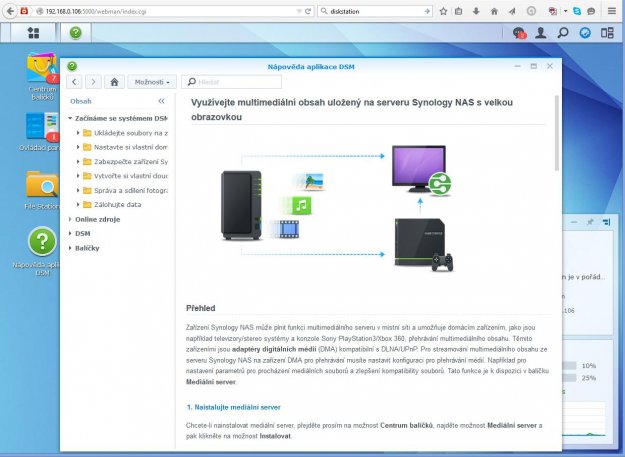
Grafické prostředí, postavené jako nadstavba nad linuxovým operačním systémem určeným k ovládání NAS serveru, totiž nemá chybu a všechno je vám po několika minutách zcela jasné. A co víc: Synology je proslulý tím, že do tohoto operačního systému lze zavádět i další utility, které tak rozšiřují možnosti síťového úložiště. I když třeba WD až u svého nejnovějšího NAS s názvem EX2 či EX4 zavedl také tuto možnost, stále trpí nedostatkem aplikací. To Synology si stěžovat nemůže, protože takových nadstaveb, které se - stejně jako DSM - instalují přímo do úložiště, je nepřeberné množství. Některé z nich výrobce sám doporučuje, jiné si můžete vyzkoušet a posoudit, zda jsou vám k něčemu a budete je používat nebo je pak prostě smažete. Je to stejná filosofie, jakou znáte z Google Play, až na to, že Synology, stejně jako Apple, pouští do nabídky jen ověřené, funkční a smysluplné aplikace, které vám mohou posloužit tehdy, když je potřebujete.
A tohle je absolutní špička!
Chcete vědět víc? Pak jen namátkou jmenujme nadstavbové aplikace, které si můžete nechat nainstalovat a pak je používat: Novinkou nové verze DSM je třeba Antivirus Essential, systém, který vás chrání před útoky virů, Audio Station, který se postará o zasílání hudby do vašich zařízení, připojených k síti, Cloud Station pro vytvoření domácího cloudového úložiště s možností až 128 souběžně běžících převodů souborů, CloudSync zase neustále synchronizuje obsah vybraných složek na určitých zařízeních a na NASu. Pak tu je Directory Server, DNS Server, jež ocení odborníci a uživatelé až po určitém čase, až přijdou na možnost využívání všeho, co je dostupné. Download Station je utilita, která umožní přenášet soubory na pozadí z vybraných serverů rázných typů různými protokoly. Maximální počet souběžných úloh stahování je 30. Pak tu máme několik utilit pro zálohování disků nebo jejich vybraných částí, iTunes Server, Java Manager, Mail Server, MailStation s pomocí kterých si můžete vytvořit poštovní server na úložišti a spravovat účty všech, kterým je vytvoříte. Media Server s certifikací DLNA se zase postará o portaci datových proudů do zařízení jako je třeba chytrá televize. Note Station je jednoduchá utilita s velkými možnostmi, sloužící pro vytváření poznámek a jejich sdílení mezi připojenými přístroji - už jednou jsme psali, že systém DSM můžete nainstalovat na libovolné zařízení pro možnost vzdáleného přístupu, takže můžete poznámky tvořit, sdílet nebo opravovat třeba na chytrém modulu, tabletu, v notebooku nebo stolním počítači. Photo Station se zase postará o vaše fotografie a jejich sdílení.
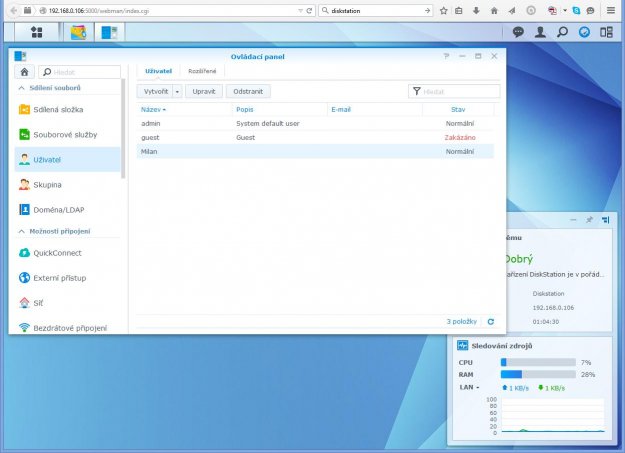
Již známá aplikace Surveillance Station umožní připojit až deset kamer (na první dvě máte licenci k používání IP kamer zdarma, na každou další připojovanou kameru si musíte přikoupit licenci ve formě balíčků podle množství licencí, k dispozici je databáze cca tří tisíc kamer od všech světových výrobců - před tím, než se tedy pustíte do budování systému pro sledování okolí nebo určitých oblastí, se podívejte do kompatibility listu, zda vám vybraná kamera je podporována). Nemohu vypisovat úplně všechny možnosti - o těch jsme už jednou psali zde - externí odkaz , ale snad vám bude stačit informace, že můžete zaznamenávat formátem videa H.264 rychlostí až 300 snímků za sekundu při rozlišení 1280x800 (720p) nebo až s pětimegapixelovým rozlišením s rychlostí 30 snímků za sekundu. Současně můžete zálohovat nezávisle na sobě dvě úlohy, Video Station se postará o uložení videí a co nejrychlejší přístup k nim. Můžete sledovat videa na počítači, zařízeních AirPlay, iOS/Android a Windows Phone. Pomocí hardwarového klíče USB DTV (prodává se zvlášť) připojeného k DiskStation můžete také sledovat živé datové proudy a nahrávat programy digitálního TV vysílání. Pomůže vám také vyhledávat metadata videí na internetu a nabízí možnost snadného vytváření vlastních seznamů sledovaných položek nebo oblíbených sbírek. VPN server dovolí najednou obsloužit až pět zabezpečených připojení.
Uf. Tak tohle všechno a mnohem víc umožní použití DSM 5.2 při obsluze NAS serveru Synology DS215j. Zdá se, že tihle dva - NAS a programová podpora jsou spolu opravdu sehraní. Pokud chcete znát všechny nadstavbové aplikace, podívejte se sem.
Naživo
Disk Station DS215j jsem měl v provozu po dobu tří měsíců a asi ani nemusím říkat, že bez problémů. Jediné, co se mi subjektivně zdálo, bylo to, že ventilátor po nějaké době začal vydávat šustivý zvuk, který dokonce překryl svou hlasitostí uvnitř pracující pevné disky. Ventilátor jsem měl stále v tichém režimu, aniž by se mi během měsíce stalo, že by někdy ventilátor zvedl otáčky i při transportu videa do televize a současném portování videa do tabletu.
Co se týče kompatibility a možností spolupráce se všemi zařízeními v síti, ani tady nebyl problém. Chytrá televize přehrávala videa jak z partesu, na přenosných zařízeních díky aplikaci QuickConnect, fungoval bezchybně vzdálený přístup k obsahu DiskStation, umožnil sdílet data skutečně kdekoli jsem je potřeboval.
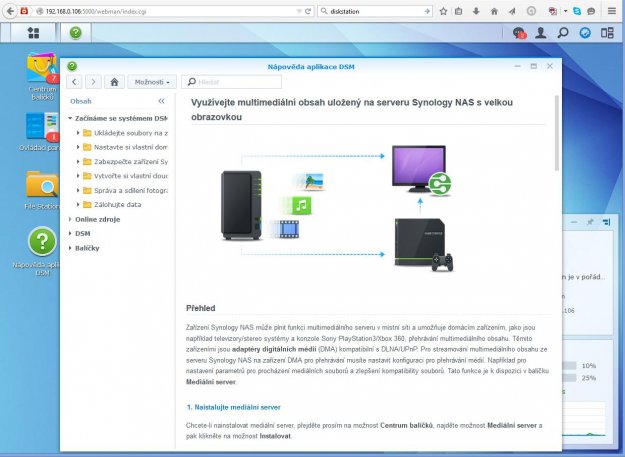
Zkrátka, DS215j je zařízením, které snadno a za přijatelnou cenu dokáže vyřešit váš problém s domácím sdílením dat, pokud nechcete využívat služeb veřejných cloudových služeb. Spolehlivé, díky DSM 5.2 snadno ovladatelné domácí úložné zařízení. A právě díky DMS jej může spravovat a obsluhovat i naprostý neznalec. Grafické prostředí vás vede i díky propracovanému a snadno pochopitelnému systému vestavěné nápovědy a v podstatě nastavování a ovlivňování všeho je jen jakousi hrou. Výhoda DSM je i v tom, že nabízí tolik možností, které pak slouží vyspělejším uživatelům, kteří tak mohou zařízení využívat až do posledního koutku jeho možností. Webové prostředí DSM 5.2 je za všech okolností přehledné a podporuje multitasking - takže zatímco si třeba na jedné kartě provádíte aktualizaci nainstalovaných balíčků, přitom můžete nechat zálohovat váš počítač.
Ostatně společnost Synology nabízí dostatečný počet balíčků, které si můžete nechat nainstalovat na své úložiště. Tím se podstatně liší od konkurence, která až teprve nedávno přišla s možností nainstalovat a přímo na NAS spouštět různé vybrané aplikace - viz zmíněný WD My Cloud řad EX2 či EX4. Co se ale týče dostupnosti balíčků, Synology v nabídce zatím jednoznačně vede, jak vidíte na obrázku.
A ještě na závěr uvádíme příklad, jak pracuje aplikace pro zálohování souborů Synology TimeBackup. I zde můžete zvolit celou zálohu, v určitých časech si volit způsob zálohování (celé nebo jen inkrementální), vybrat jen soubory či adresáře, které chcete zálohovat (je hloupost zálohovat celý obsah disku, když si třeba po pádu systému můžete programy nechat obnovit - takže hloupost je zálohovat třeba adresář Windows, Office365, který se vám sám aktualizuje po přihlášení ke službě Office365, a tak dále; důležité pro vás jsou soubory s vaší prací, například textové soubory, obrázky, účetnictví, prostě věci, které pro vás mají vysokou důležitost).
Myslím, že ocenění DigitálníDomácnosti.cz tentokrát udělíme dvojmo:

Synology NAS DiskStation DS2015j: vynikající
a

DSM 5.2: vynikající.
Zveřejněno: 20. 06. 2015